如何通过Chrome浏览器分析网页的DOM结构
在现代Web开发中,了解和掌握如何通过Chrome浏览器分析网页的DOM结构是一个至关重要的技能。文档对象模型(DOM)是HTML和XML文档的编程接口,它描述了文档的结构。通过Chrome开发者工具,可以直观地查看和操作网页的DOM树,从而更好地进行调试和优化。本文将详细介绍如何使用Chrome浏览器分析和理解网页的DOM结构。

一、什么是DOM
DOM,全称为Document Object Model(文档对象模型),是针对XML和HTML文档的一个API。它将整个页面映射为一个由多个节点组成的树,这些节点可以是元素、属性、文本等。DOM提供了一种结构化的方式来访问、修改和操作页面内容。
-元素节点:代表HTML或XML标签,如<div>, <p>等。
-属性节点:代表元素的属性,如id, class等。
-文本节点:包含在元素之间的文本内容。
二、使用Chrome开发者工具
Chrome开发者工具是一个功能强大的内置工具,用于对Web应用程序进行调试和分析。以下是如何使用Chrome开发者工具来查看和分析网页的DOM结构。
1.打开Chrome开发者工具
-通过快捷键:按`F12`或`Ctrl+Shift+I`(Windows)或`Cmd+Option+I`(Mac)。
-通过菜单:点击Chrome菜单(三点图标)-更多工具-开发者工具。
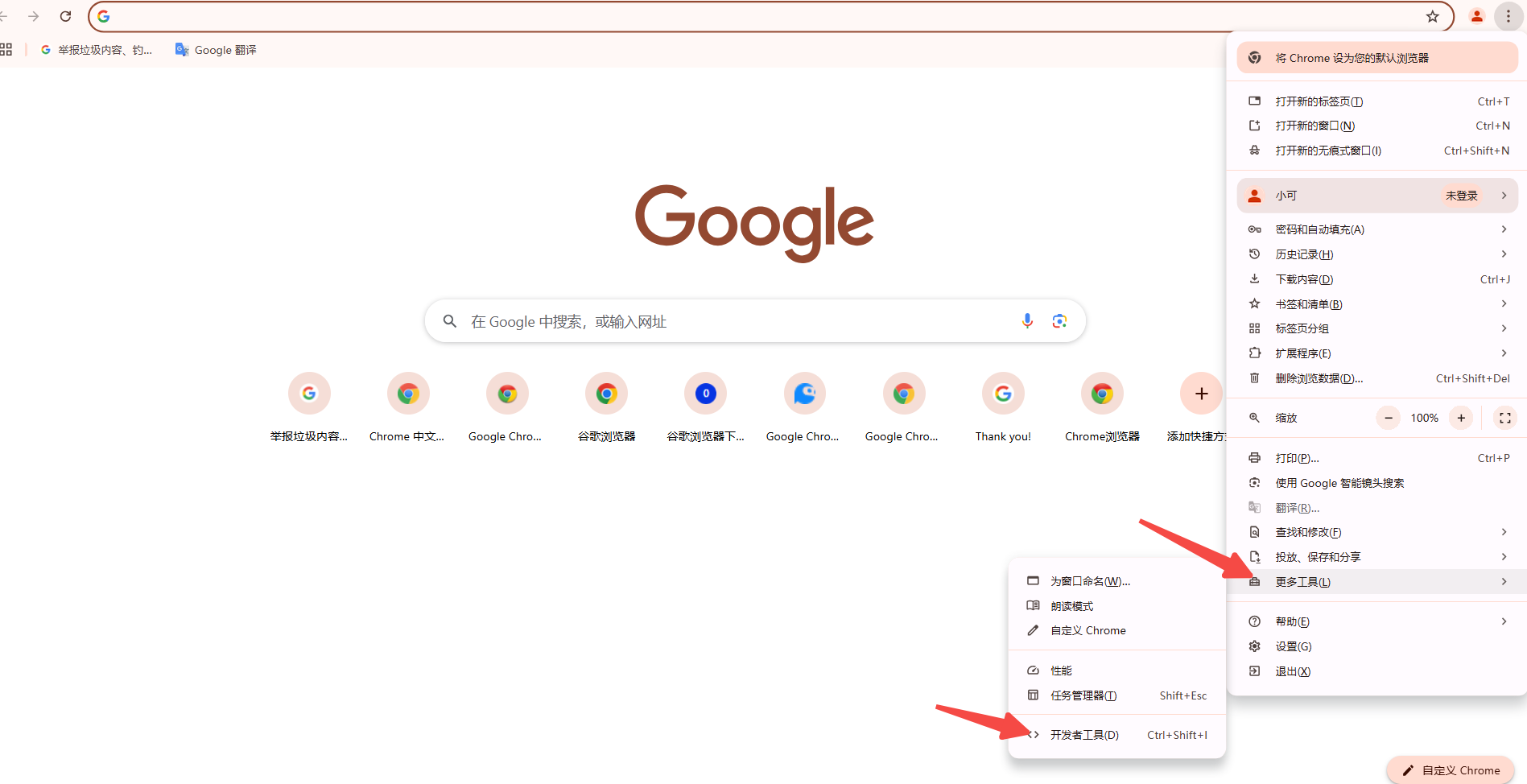
-右键点击页面元素,选择“检查”。
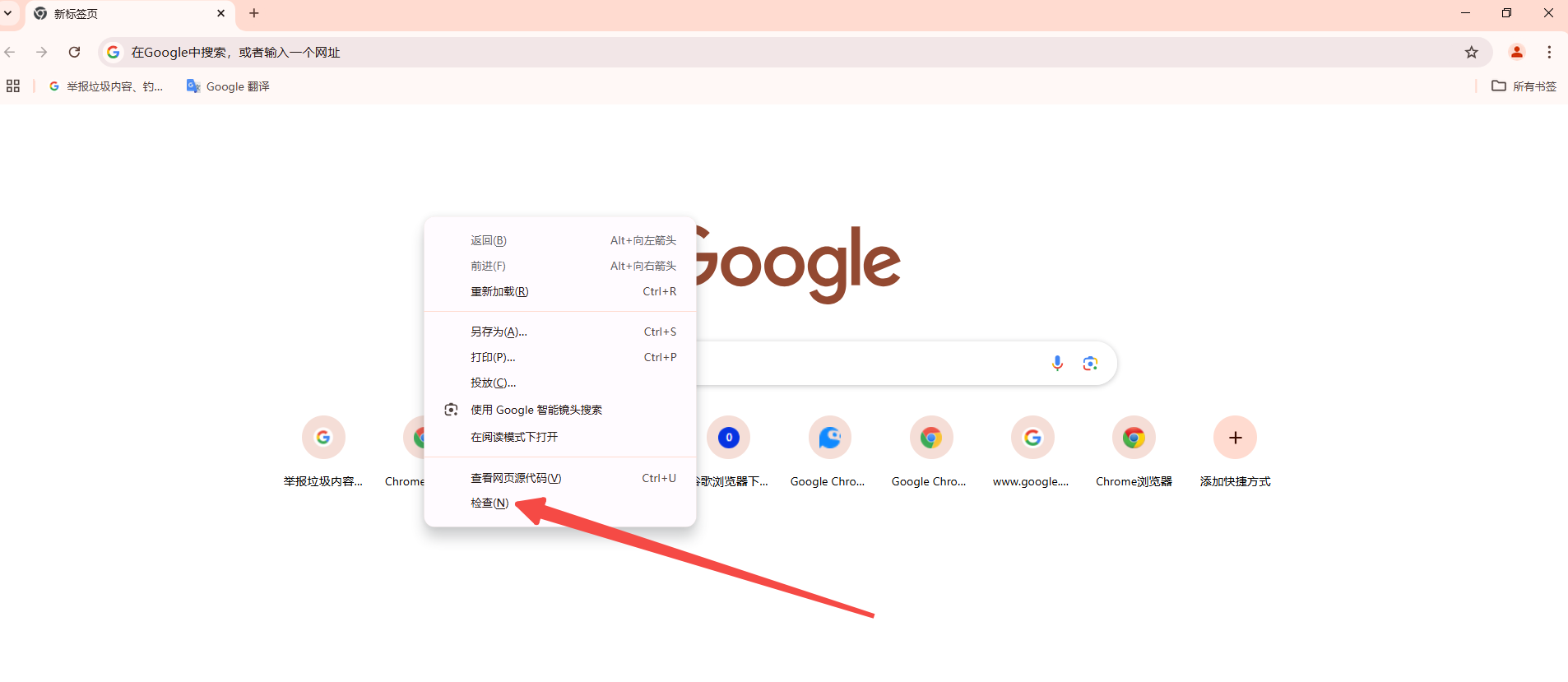
2.Elements面板
Elements面板是开发者工具中的一个核心部分,显示了当前网页的DOM树状结构。在这个面板中,你可以:
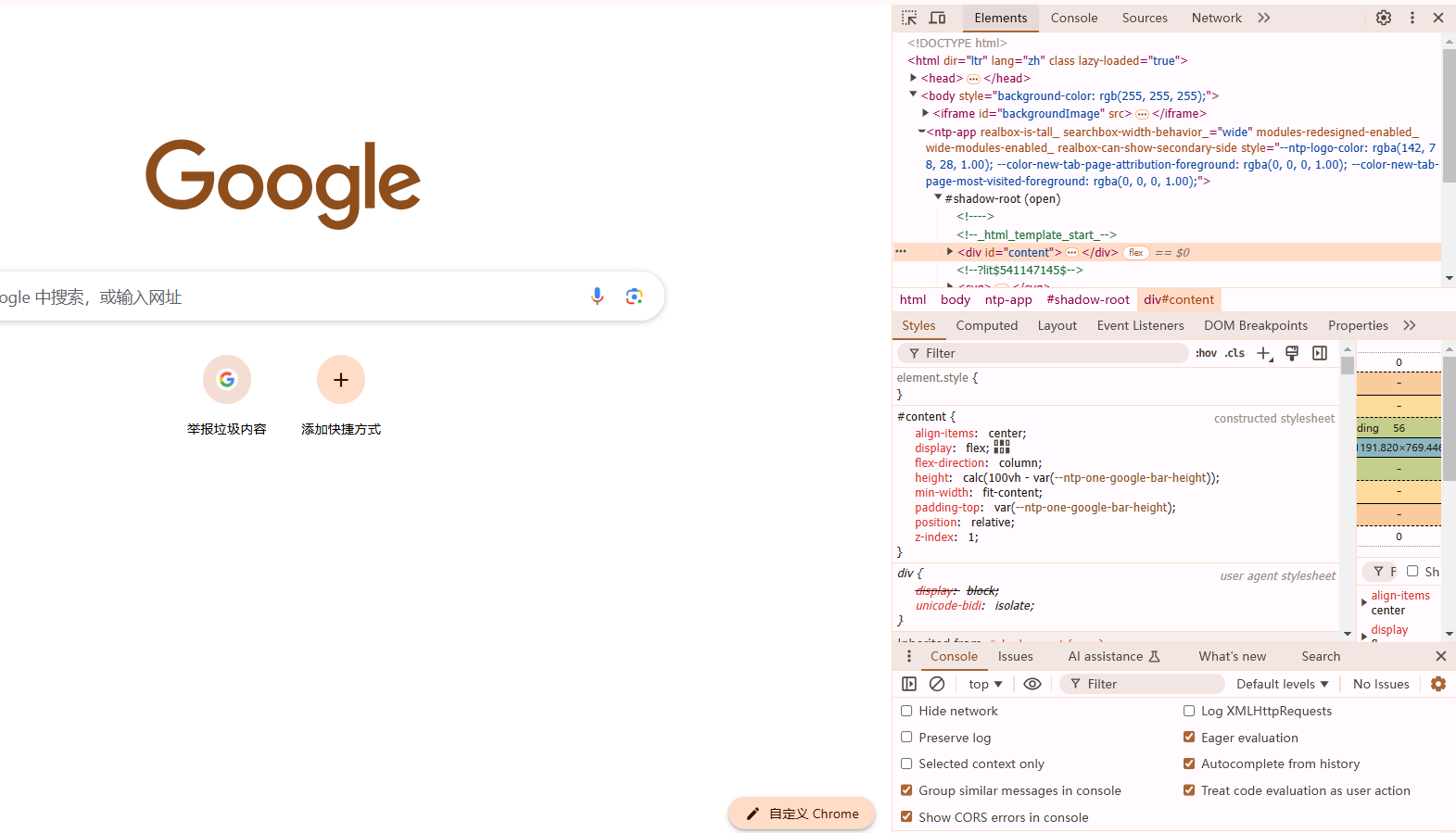
-查看DOM树:左侧显示的是完整的DOM树,顶部是`<html-`根节点,依次展开可以看到子节点。
-高亮元素:在Elements面板中选择一个DOM节点,页面上对应的元素会被高亮显示,方便你查找和确认。
-编辑DOM:双击节点可以编辑其属性、样式和内容。修改会即时反映在页面上。
-搜索节点:按`Ctrl+F`(Windows)或`Cmd+F`(Mac)打开搜索框,输入CSS选择器或XPath查找特定节点。
3.操作DOM节点
在Elements面板中,你可以对DOM节点进行各种操作:
-添加属性:右键点击元素节点,选择“添加属性”,然后输入属性名和值。
-修改属性:双击已有的属性值进行修改。
-删除属性:右键点击属性,选择“删除属性”。
-添加元素:右键点击父元素,选择“编辑HTML”,手动输入新的子元素标签。
-删除元素:右键点击元素,选择“删除元素”。
4.实时更新和动态分析
Chrome开发者工具支持实时更新功能,当你在页面上进行交互时,Elements面板中的DOM树会自动更新,以反映当前的页面状态。这对于调试动态内容非常有用。
三、实战案例
为了更好地理解如何使用Chrome开发者工具分析网页的DOM结构,我们来看一个具体的案例。
假设我们有一个简单的HTML页面,如下所示:
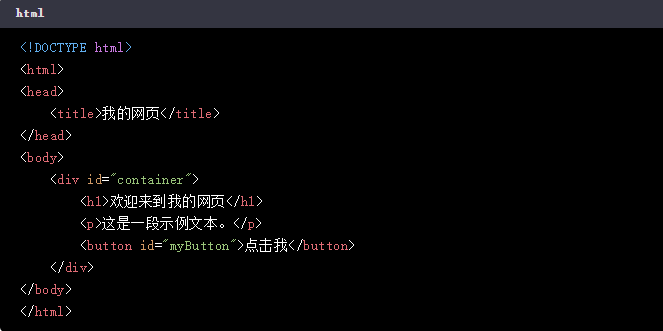
1.查看DOM树
打开Chrome开发者工具,进入Elements面板。你会看到类似以下的结构:
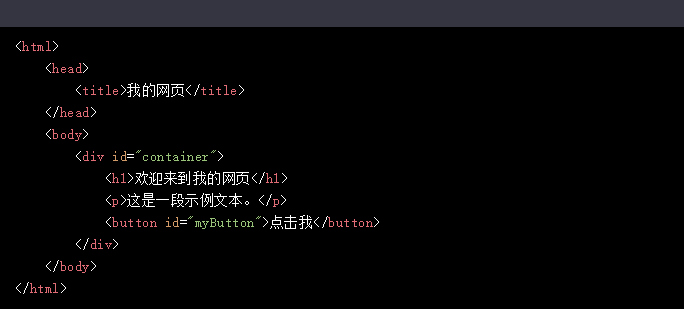
2.修改内容和属性
-修改按钮文本:双击<button>节点的文字内容,将其改为“新按钮文本”。
-添加样式:右键点击<button>节点,选择“添加样式” > “背景颜色”,设定为红色。
-删除段落:右键点击<p>节点,选择“删除元素”。
3.监控动态变化
如果你在Console面板中输入以下JavaScript代码,并观察Elements面板的变化:

你会发现按钮文本变为“按钮被点击”,并且这个变化会即时反映在Elements面板中。
四、总结
通过Chrome开发者工具,我们可以方便地查看、分析和操作网页的DOM结构。这不仅有助于调试页面布局和样式问题,还能帮助我们深入理解页面的动态行为。希望这篇教程能帮助你掌握基本的DOM分析技巧,并在实际应用中得心应手。
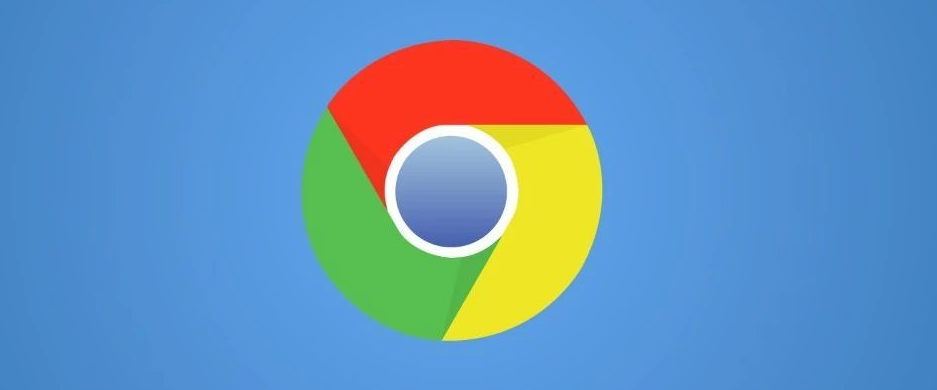
在google Chrome中启用跨设备同步功能提升使用体验
启用Google Chrome的跨设备同步功能,实现书签、密码等数据的无缝同步,提升在不同设备间的使用体验。
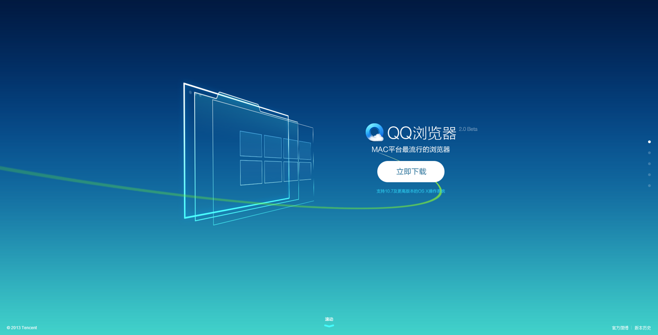
当qq浏览器出现问题怎么办解决
QQ浏览器也是很多人都在使用的浏览器之一,有不少人在使用电脑软件的时候都会多多少少遇到一些问题,在使用QQ浏览器的时候有些用户也会突然面临一些麻烦,如网页打开缓慢、显示错乱等问题。

如何在Google Chrome中减少页面加载的阻塞时间
学习如何在Google Chrome中通过优化关键渲染路径、延迟非关键资源加载等方法来减少页面加载的阻塞时间,提高响应速度。

谷歌浏览器安全检查功能在哪
谷歌浏览器安全检查功能在哪?本篇文章就给大家带来谷歌浏览器开启安全检查攻略方法技巧,感兴趣的朋友千万不要错过了。
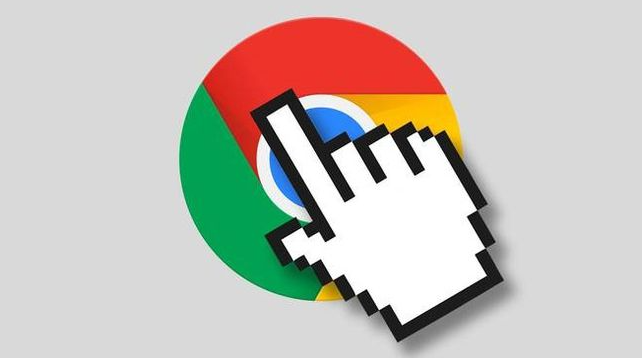
如何通过Chrome浏览器减少字体加载时的延迟
详细探讨在Chrome浏览器中,运用Web字体优化技术、合理设置字体加载优先级等方法,有效减少字体加载时的延迟,从而加快页面响应速度,提升用户体验。
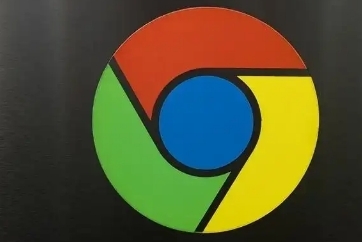
使用Google Chrome提高多任务处理中的效率
分享利用Google Chrome在多任务处理场景下提高效率的实用建议和优化方法,帮助用户更高效地完成各项任务。

如何离线下载Chrome浏览器最新版本?
Google Chrome的插件功能非常丰富,最新版本在稳定性、速度和安全性方面都有明显提升,内存占用也有所改善。其简单高效的用户界面深受人们的喜爱。

如何修改Google Chrome默认安装路径
如何修改Google Chrome默认安装路径?最近,有很多网友想在电脑上安装谷歌Chrome,但是在安装过程中,想改变安装位置。那么,应该如何操作呢?

Chrome离线安装包怎么下载
谷歌的Chrome浏览器采用了开源的Chromium内核技术,加入了自研的沙盒保护技术,网页的多进程保护功能,自带Flash player插件,拥有极快的上网体验。

如何在 Kali Linux 上安装 Google Chrome 浏览器?
在 Kali 上安装 Google Chrome 非常简单,但并不像你想象的那么简单。由于 Chrome 是一个封闭源代码的 Web 浏览器,因此无法从默认软件包存储库安装它。不用担心,您将通过几个简短的步骤了解如何安装它。

如何在小米 11 安装chrome浏览器
如何在小米 11 安装chrome浏览器?谷歌浏览器 Google Chrome完全免费,跨平台支持 Windows、Mac 和 Linux 桌面系统,同时也有 iOS、Android 的手机版 平板版,你几乎可以在任何智能设备上使用到它。

macbook安装谷歌浏览器无法打开网页如何解决?
谷歌浏览器因其强大的功能、界面简洁等特点,很多使用macbook的用户都会在自己的电脑中安装这款浏览器,但是在操作的过程中我们无法避免会出现一些问题。

怎么关闭谷歌浏览器的自动更新_谷歌浏览器自动更新关闭方法
总有人更喜欢旧版,你知道如何禁用谷歌浏览器的自动更新吗,快来和小编学学看吧!

手机版谷歌浏览器怎么设置中文
手机版谷歌浏览器怎么设置中文?接下来就让小编给大家带来手机版谷歌浏览器中文设置步骤一览,感兴趣的朋友千万不要错过了。
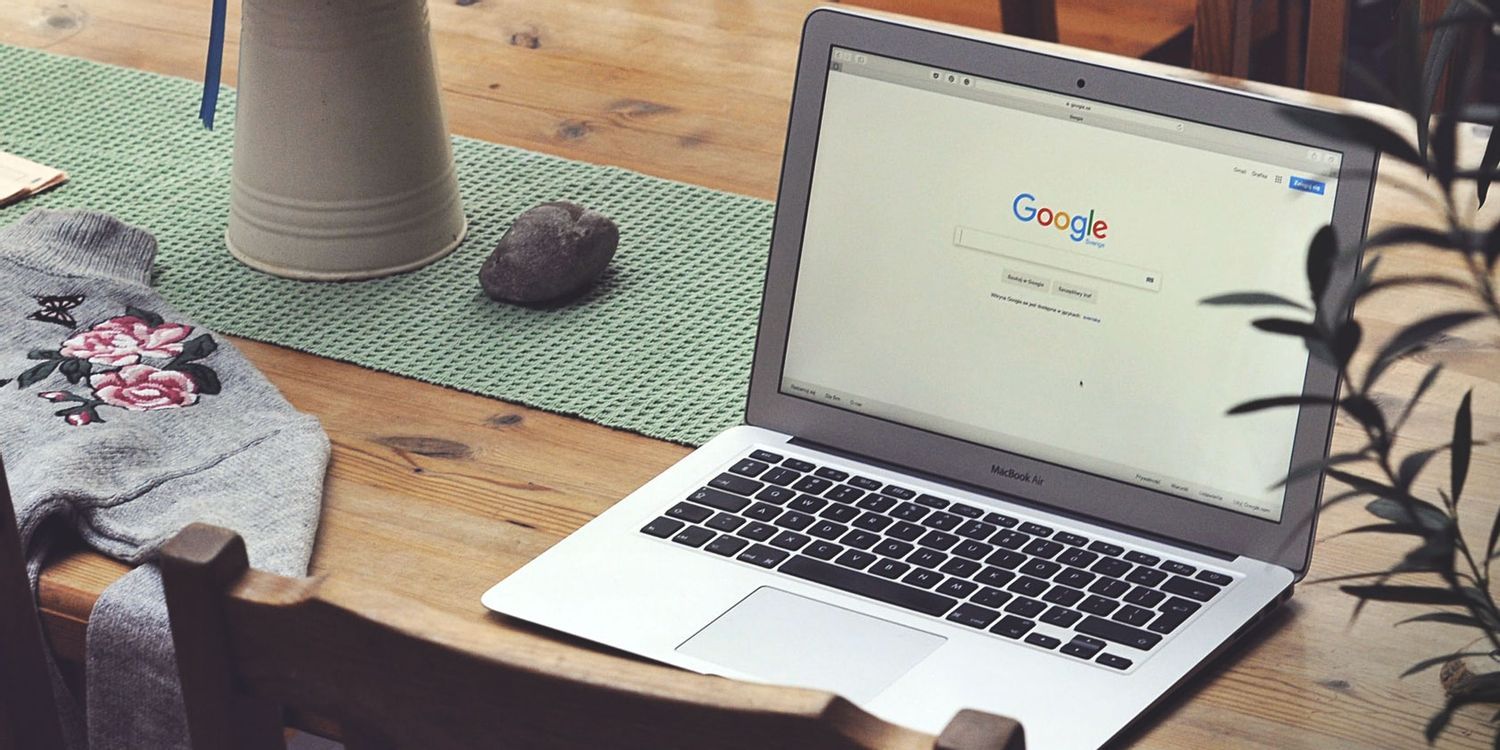
Chrome 不保存你的密码是怎么回事?<修复方法>
如果您发现自己在使用 Chrome 保存密码时遇到问题,这里有 11 个快速修复方法,您可以尝试解决该问题。

如何在 Chrome 中手动安装 ClearURLs 插件?
谷歌本周从公司的 Chrome 网上应用店中删除了扩展 ClearURLs。该扩展的主要目的是从网址中删除跟踪元素,以保护其用户的隐私。

最新版谷歌浏览器每次都要设置允许网站使用flash的解决方法
谷歌浏览器每次都要设置允许网站使用flash,并且会跳出一个警告窗口,真的是让人很烦躁,来和小编学习怎么不让浏览器提示这个吧!

如何在谷歌浏览器中禁用自动填充
如何在谷歌浏览器中禁用自动填充??现代浏览器中的自动填充表单选项很有用,并且可以消除使用不同凭据登录不同网站的烦恼。





